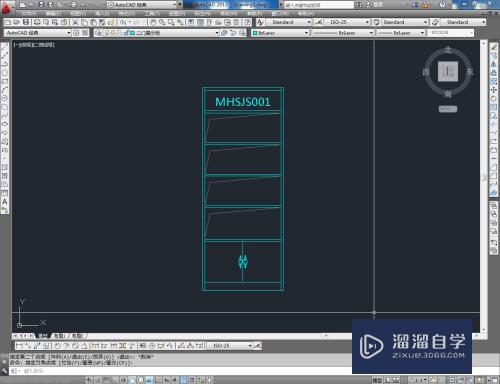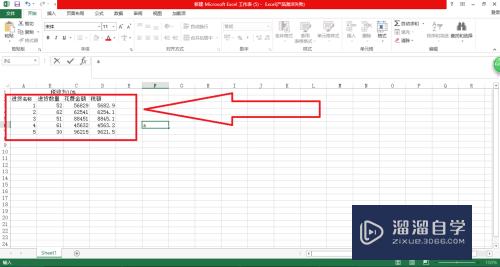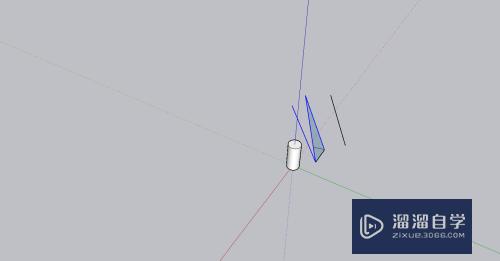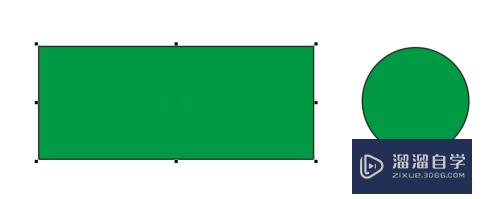启动CAD怎么自动加载第三方工具箱(启动cad怎么自动加载第三方工具箱文件)优质
我们在工作中使用CAD时。会用到各种各样的第三方工具箱。但是大部分的第三方工具箱都得手动加载。费时费力=。所以能不能启动CAD自动加载第三方工具箱呢?实际上是可以的。小渲这就来告诉大家自动加载第三方工具箱的方法。

工具/软件
硬件型号:惠普(HP)暗影精灵8
系统版本:Windows7
所需软件:CAD2007
自动加载设置方法
第1步
第一步:
点击“工具”菜单-“AutoLISP”-“加载应用程序”。
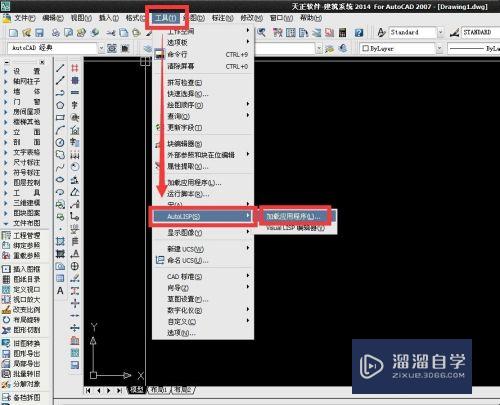
第2步
第二步:
在弹出的“加载/卸载应用程序”对话框中。点击“启动组”栏中的“内容”。
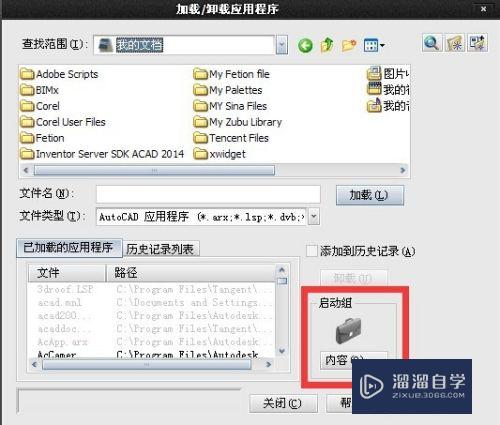
第3步
第三步:
在弹出的“启动组”对话框中。点击“添加”。
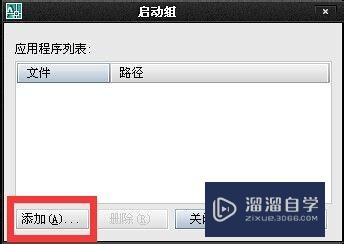
第4步
第四步:
在“将文件添加到启动组中”对话框中。找到并选择第三方工具箱的文件。点击“添加”。
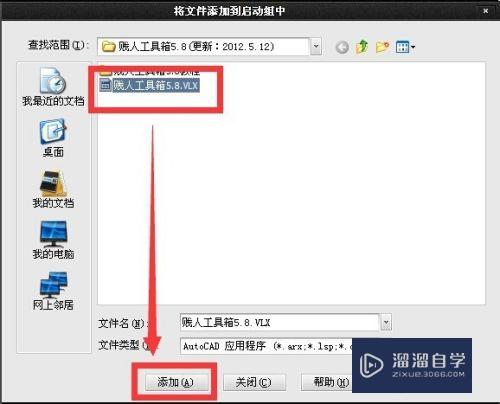
第5步
第五步:
可以看到。第三方工具箱已经添加至启动组。点击“关闭”。
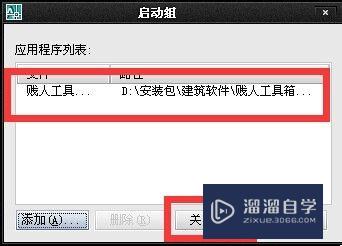
第6步
第六步:
重新打开CAD。可以看到第三方工具箱已成功自动加载。

以上关于“启动CAD怎么自动加载第三方工具箱(启动cad怎么自动加载第三方工具箱文件)”的内容小渲今天就介绍到这里。希望这篇文章能够帮助到小伙伴们解决问题。如果觉得教程不详细的话。可以在本站搜索相关的教程学习哦!
更多精选教程文章推荐
以上是由资深渲染大师 小渲 整理编辑的,如果觉得对你有帮助,可以收藏或分享给身边的人
本文标题:启动CAD怎么自动加载第三方工具箱(启动cad怎么自动加载第三方工具箱文件)
本文地址:http://www.hszkedu.com/63826.html ,转载请注明来源:云渲染教程网
友情提示:本站内容均为网友发布,并不代表本站立场,如果本站的信息无意侵犯了您的版权,请联系我们及时处理,分享目的仅供大家学习与参考,不代表云渲染农场的立场!
本文地址:http://www.hszkedu.com/63826.html ,转载请注明来源:云渲染教程网
友情提示:本站内容均为网友发布,并不代表本站立场,如果本站的信息无意侵犯了您的版权,请联系我们及时处理,分享目的仅供大家学习与参考,不代表云渲染农场的立场!